
Tento software opraví běžné chyby počítače, ochrání vás před ztrátou souborů, malwarem, selháním hardwaru a optimalizuje váš počítač pro maximální výkon. Opravte problémy s počítačem a odstraňte viry nyní ve 3 snadných krocích:
- Stáhněte si Nástroj pro opravu PC Restoro který je dodáván s patentovanými technologiemi (patent k dispozici tady).
- Klepněte na Začni skenovat najít problémy se systémem Windows, které by mohly způsobovat problémy s počítačem.
- Klepněte na Opravit vše opravit problémy ovlivňující zabezpečení a výkon vašeho počítače
- Restoro byl stažen uživatelem 0 čtenáři tento měsíc.
Jednotky USB flash jsou nejpohodlnějším způsobem přenosu souborů z jednoho počítače do druhého, ale pokud ano starý USB flash disk, který již pro přenos souborů nepoužíváte, můžete jej použít pro několik dalších věcí.
Co dělat se starou jednotkou USB flash?
- Spusťte antivirový software z USB flash disku
- Odemkněte počítač pomocí USB flash disku
- Spusťte Linux z USB flash disku
- Spouštějte přenosné aplikace z USB flash disku
- Zašifrujte jej a použijte k ukládání citlivých dat
- Vytvořte USB pro resetování hesla
- Použijte jej jako přenosný server
- Synchronizujte soubory automaticky
- Použijte jej jako externí úložiště pro smartphone nebo tablet
- Vytvořte instalační jednotku aplikace
- Vytvořte opravný disk
- Použijte jej se správcem hesel
- Vytvořte instalační médium Windows 10
- Vytvořte digitální časovou kapsli
- Použijte jej k hraní retro her
- Vytvořte digitální knihovnu
- Použijte jej k poslechu vaší oblíbené hudby v autě
- Použijte jej pro výpočet virtuální sítě
- Použijte jej jako síťovou jednotku
- Dejte svůj USB flash disk na charitu
1. Spusťte antivirový software z USB flash disku
Pokud máte infikovaný počítač, ke kterému nemáte přístup, můžete problém někdy odstranit pomocí spuštění antivirové kontroly z USB flash disku.
Mnoho antivirových řešení nabízí USB nebo CD nástroje pro obnovení, takže vyhledejte antivirový program, který chcete použít, stáhněte si obrázek pro obnovení USB nebo CD. Slouží k vytvoření zaváděcí jednotky USB flash, kterou můžete použít k odstranění virů a dalšího malwaru z počítače.
- Příbuzný: 8 nejlepších antivirových programů s USB skenerem pro rok 2019
2. Odemkněte počítač pomocí USB flash disku
Chcete-li chránit počítač před neoprávněným přístupem, můžete použít nástroje, jako je Predator. Po stažení a instalaci tohoto nástroje budete požádáni o připojení jednotky USB, abyste vytvořili konkrétní klíč, který se použije k odemčení počítače.
Pamatujte, že všechny vaše soubory a složky na této jednotce USB flash zůstanou neporušené, a přesto můžete tuto jednotku používat k přenosu souborů.
Kromě vytvoření klíče na jednotce USB flash bude tento nástroj vyžadovat také vytvoření hesla abyste měli přístup k počítači v případě, že ztratíte jednotku USB flash nebo přestane u některých fungovat důvod.
Jakmile to uděláte, Predator každých 30 sekund prohledá váš počítač a pokud je váš USB flash jednotka není připojena, počítač se automaticky uzamkne, čímž zabrání neoprávněnému přístupu přístup.
- Další informace najdete v části Nástroje na uzamčení notebooku
Jedná se o malý a bezplatný nástroj a je perfektní, pokud chcete chránit počítač před neoprávněným přístupem.
3. Spusťte Linux z USB flash disku
Pokud jste členem Insider Programu, můžete spusťte aplikace Linux GUI prostřednictvím Bash pro Windows 10, ale pokud jste nikdy předtím nepoužívali Linux, můžete použít USB flash disk ke spuštění Live USB verze Linuxu na vašem PC.
To může být skvělé, pokud se chcete seznámit Linux, ale zároveň můžete pomocí Linuxu odstranit problematické soubory, jako jsou viry, nebo zálohovat důležité soubory, pokud nemůžete zavést systém Windows 10.
Chcete-li vytvořit Live Linux USB, budete muset stáhnout Universal USB Installera pomocí tohoto nástroje vytvoříte zaváděcí jednotku USB systému Linux.
Tento nástroj umožňuje automatické stahování souborů .iso systému Linux, takže si je nebudete muset stahovat sami.
- PŘEČTĚTE SI TAKÉ: 4 skvělé emulátory Linuxu pro váš počítač se systémem Windows 10
4. Spouštějte přenosné aplikace z USB flash disku
Pokud potřebujete spustit konkrétní aplikaci na počítači bez instalace, můžete si vždy vytvořit přenosnou verzi této aplikace na USB flash disku.
To může být docela užitečné, pokud chcete spustit konkrétní aplikaci na pracovním počítači nebo v internetové kavárně, nebo pokud se pokoušíte opravit jiný počítač.
Chcete-li na svůj USB flash disk nainstalovat přenosné aplikace, musíte si je stáhnout PortableApps Platform. Po stažení a instalaci aplikace je třeba připojit jednotku USB flash a vybrat přenosné aplikace, které chcete nainstalovat.
Jakmile jsou aplikace nainstalovány, můžete jednoduše připojit jednotku USB flash k jakémukoli jinému počítači a spustit libovolnou z těchto aplikací přímo z ní bez instalace.
- Uživatelé také čtou: 6 nejlevnějších přenosných reproduktorů
5. Zašifrujte jej a použijte k ukládání citlivých dat
Pokud máte starou jednotku USB flash, můžete vždy zašifrujte je a použijte je k ukládání citlivých dat. K zašifrování jednotky USB flash budete potřebovat nástroj, jako je TrueCrypt nebo jiný podobný nástroj. Z těchto pečlivě vybraných najdete ten správný nástroj 12 softwarových řešení pro šifrování USB flash disku.
Jednoduše si stáhněte nástroj a postupujte pečlivě podle pokynů. Nezapomeňte své heslo, protože to je jediná věc, která může odemknout váš USB flash disk. Podívejte se také na tohoto zvláštního průvodce Jak můžete šifrovat jednotku USB Flash.
6. Vytvořte USB pro resetování hesla
Pokud pro přístup k systému Windows 10 používáte místní účet možná zapomenete heslo pro Windows 10. Už jsme psali o co dělat, když ztratíte heslo pro Windows 10, ale pokud se tomu všemu chcete vyhnout, je vždy dobré mít USB pro resetování hesla.
Chcete-li vytvořit USB pro resetování hesla v systému Windows 10, postupujte takto:
- lis Klávesa Windows + S a vstoupit Uživatelské účty. Vybrat Uživatelské účty ze seznamu výsledků.
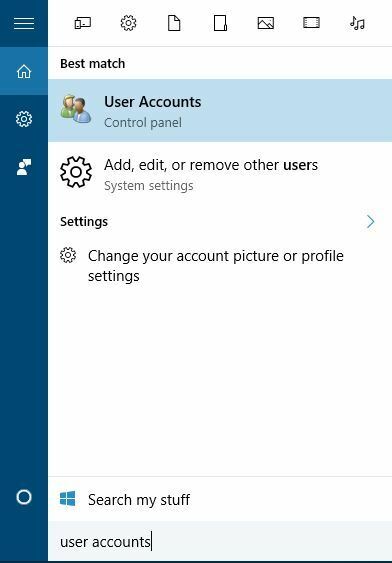
- Vybrat Vytvořte disk pro resetování hesla z nabídky vlevo.
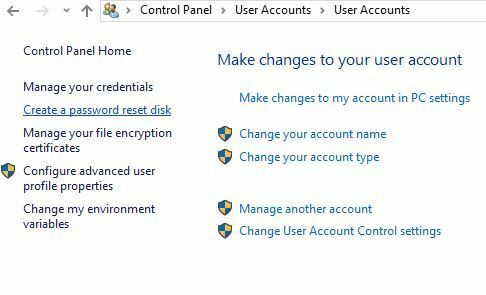
- Podle pokynů v průvodci Diskem pro obnovení hesla vytvořte disk pro resetování hesla.
Pamatujte, že tento postup budete muset opakovat, pokud změníte heslo svého účtu. Chcete-li vytvořit USB pro resetování hesla, budete muset zadat nejnovější heslo pro Windows 10, a proto budete muset všechny kroky opakovat.
V případě, že zapomenete heslo pro Windows 10, stačí vložit USB flash disk a na přihlašovací obrazovce kliknout na možnost Obnovit heslo.
Mějte na paměti, že tento USB flash disk může kdokoli použít ke změně hesla vašeho počítače, takže jej udržujte někde v bezpečí.
- PŘEČTĚTE SI NYNÍ: Top 10 nástrojů pro obnovení ztraceného hesla Windows 10
7. Použijte jej jako přenosný server
Pokud jste webový vývojář, pravděpodobně používáte v počítači místní server, abyste mohli testovat webové aplikace.
Vytvoření přenosného webového serveru na jednotce USB flash může být užitečné, pokud dojde k poškození pevného disku a musíte svůj projekt dokončit, nebo chcete-li svou aplikaci jednoduše otestovat na jiném počítač.
Existuje několik nástrojů, které promění váš USB flash disk na přenosný server a Server2Go je pravděpodobně nejlépe známý pro tento účel, ale pokud tento nástroj nefunguje, je k dispozici mnoho alternativních řešení vy.
8. Synchronizujte soubory automaticky
Pokud máte v počítači nějaké důležité soubory, můžete použít nástroje jako např SyncToy nebo SyncBackSE na automaticky synchronizovat vaše soubory a zkopírujte je na USB.
Synchronizace souborů je velmi užitečná, protože umožňuje automaticky vytvořte zálohu pro svůj pracovní nebo školní projekt pokaždé, když připojíte USB flash disk.
- PŘÍBUZNÝ: 5 nejlepších softwaru pro synchronizaci souborů pro váš počítač se systémem Windows 7
9. Použijte jej jako externí úložiště pro smartphone nebo tablet
Pokud máte staré USB, které nepoužíváte, můžete jej vždy použít jako externí paměť pro vaše zařízení Android. K tomu budete potřebovat zařízení, které podporuje USB OTG a USB OTG kabel.
Mějte na paměti, že některá zařízení nemají ovladače USB OTG a požadované aplikace, takže možná budete muset zařízení rootovat a nainstalovat aplikaci, která vám umožní připojit externí disky.
Spusťte skenování systému a objevte potenciální chyby

Stáhněte si Restoro
Nástroj pro opravu PC

Klepněte na Začni skenovat najít problémy se systémem Windows.

Klepněte na Opravit vše opravit problémy s patentovanými technologiemi.
Spusťte skenování počítače pomocí nástroje Restoro Repair Tool a vyhledejte chyby způsobující bezpečnostní problémy a zpomalení. Po dokončení skenování proces opravy nahradí poškozené soubory novými soubory a součástmi systému Windows.
Pamatujte, že zakořenění smartphonu nebo tabletu poruší záruku, a pokud si nedáte pozor, můžete zařízení dokonce trvale poškodit, takže na to pamatujte.
10. Vytvořte instalační jednotku aplikace
Pokud instalujete určité aplikace poměrně často na různé počítače, pravděpodobně najdete nástroj, jako je Ninite docela užitečné.
Tento nástroj umožňuje vytvořit jeden instalační soubor pro některé z nejběžnějších aplikací, takže je můžete snadno nainstalovat všechny.
Jednoduše vyberte požadované aplikace, přesuňte Ninite na USB flash disk a spusťte jej na libovolném počítači, abyste mohli rychle nainstalovat některé z nejčastěji používaných aplikací.
Pokud jste správcem počítače, je tento nástroj určitě ten, který musíte použít.
11. Vytvořte opravný disk
Pokud máte starou jednotku USB, kterou již nepoužíváte, můžete ji použít vytvořte jednotku pro obnovení s některými z nejužitečnějších nástrojů které vám umožní otestovat paměť, rozdělit pevné disky a mnohem více.
Chcete-li to provést, jednoduše si stáhněte Hiren's Boot CD a použijte nástroj jako Rufus vytvořit zaváděcí USB flash disk s tímto souborem .iso.
Po vytvoření zaváděcí jednotky flash z ní spusťte počítač a vyberte jeden z nástrojů, které chcete použít.
- 2 nejlepší nástroje pro opravu chybných sektorů HDD pro Windows 10
12. Použijte jej se správcem hesel
Určitý správci hesel, jako LastPass, vám umožní stáhnout přenosnou verzi jejich aplikace spolu s přenosným webovým prohlížečem a používat je z USB flash disku.
To může být velmi užitečné, pokud přistupujete ke svému facebookový účet nebo emailový účet z nebezpečného počítače.
Díky použití přenosného správce hesel zůstanou vaše hesla v bezpečí, i když je používáte na veřejném počítači.
- Top 6 správců hesel pro Windows 10
Pokud si chcete přečíst více o užitečných nástrojích pro správu, měli byste se podívat Top 10 nástrojů pro uspořádání záložek prohlížeče na počítačích se systémem Windows.
13. Vytvořte instalační médium Windows 10
V systému Windows 10 se někdy mohou vyskytnout vážné problémy a jediným řešením může být resetování nebo úplná přeinstalace operačního systému.
V případě, že to potřebujete udělat, je vždy dobré mít instalační médium Windows 10 pro případ, že byste potřebovali provést přeinstalaci.
- PŘEČTĚTE SI TAKÉ: Oprava: USB nefunguje ve Windows 10
14. Vytvořte digitální časovou kapsli
Pokud máte starou jednotku USB flash, můžete ji použít k vytvoření digitální časové kapsle. K tomu stačí shromáždit co nejvíce informací o světě a uložit je na USB.
Nezapomeňte tuto jednotku USB flash udržovat v bezpečí, aby budoucí generace mohly vidět, jak vypadal svět.
15. Použijte jej k hraní retro her
Pokud jste fanouškem retro her, můžete k jejich uložení vždy použít starou jednotku USB flash.
Online je k dispozici široká škála emulátorů a také her pro nejoblíbenější konzoly nezabírejte příliš mnoho místa, můžete je snadno umístit na USB flash disk a přehrávat je přímo z toho.
16. Vytvořte digitální knihovnu
Pokud rádi čtete, můžete si kdykoli zdarma uložit e-knihy na starou jednotku USB flash.
E-knihy nezabírají příliš mnoho místa a stovky e-knih můžete uložit na běžný USB flash disk, čímž se z nich stane vaše vlastní přenosná digitální knihovna.
17. Použijte jej k poslechu vaší oblíbené hudby v autě
Pokud nevlastníte drahé autorádio, které umí číst USB flash disky, budete rádi, že je můžete použít k přehrávání vaší oblíbené hudby z USB flash disku.
Vše, co potřebujete, je zařízení Thumbdrive Transmitter, které připojíte do zásuvky zapalovače cigaret ve vašem autě. Po připojení vysílače Thumbdrive připojte k němu jednotku USB flash, zapněte rádio a nastavte frekvenci vysílače.
Mějte na paměti, že kvalita zvuku se může lišit a Thumbdrive Transmitter nemusí být tím nejelegantnějším řešením, ale stále je to lepší než kupovat nové autorádio.
18. Použijte jej pro výpočet virtuální sítě
Virtual Network Computing, zkráceně VNC, vám umožňuje vzdálený přístup k vašemu počítači a jeho používání bez jakýchkoli omezení. Nástroje VNC přicházejí s grafickým uživatelským rozhraním a můžete dokonce vidět plochu svého počítače a otevírat aplikace v reálném čase.
Použitím a Klient VNC z jednotky USB flash můžete snadno přistupovat k počítači, ať jste kdekoli, pokud máte k dispozici připojení k internetu a port USB.
19. Použijte jej jako síťovou jednotku
Mnoho směrovačů je vybaveno portem USB a pomocí tohoto portu USB můžete připojit jednotku USB flash a použít ji jako síťovou jednotku.
Zařízení bude k dispozici všem počítačům v síti a můžete jej použít k zálohování souborů nebo k streamování hudby či videa.
20. Dejte svůj USB flash disk na charitu
Mnoho charitativních organizací přijímá dary USB a pomocí darovaných USB flash disků pomáhá studentům v rozvojových zemích.
Pokud máte starou jednotku USB flash, kterou již nepoužíváte, a nemůžete pro ni najít nový účel, důrazně doporučujeme, abyste ji zvážili pro charitu.
Doufáme, že vám náš seznam pomohl a že se vám podařilo najít nový účel pro vaši starou jednotku USB flash.
PŘEČTĚTE SI TAKÉ:
- 5 nejlepších univerzálních USB multi nabíjecích kabelů pro extra konektivitu
- Oprava: USB nefunguje ve Windows 10
- Oprava: Kód chyby Windows 10 43 pro zařízení USB
- Jak vytvořit více oddílů na jednotce USB
 Stále máte problémy?Opravte je pomocí tohoto nástroje:
Stále máte problémy?Opravte je pomocí tohoto nástroje:
- Stáhněte si tento nástroj pro opravu PC hodnoceno skvěle na TrustPilot.com (stahování začíná na této stránce).
- Klepněte na Začni skenovat najít problémy se systémem Windows, které by mohly způsobovat problémy s počítačem.
- Klepněte na Opravit vše opravit problémy s patentovanými technologiemi (Exkluzivní sleva pro naše čtenáře).
Restoro byl stažen uživatelem 0 čtenáři tento měsíc.
![Jednotka USB přestává v televizi fungovat [JEDNODUCHÉ OPRAVY]](/f/6c3961588d4c54d8d873ee97918dddde.jpg?width=300&height=460)

